标签:nmon
nmon是一款开源的性能监控工具,用于监控CentOS系统的资源消耗信息,并能把结果输出到文件中,然后通过nmon_analyser性能报告分析器生成数据分析报表。一、安装nmon:
1、 配置epel源
2、 安装nmon:# yum -y install nmon --> 16g-3
二、启动nmon,进行实时监控:
# nmon
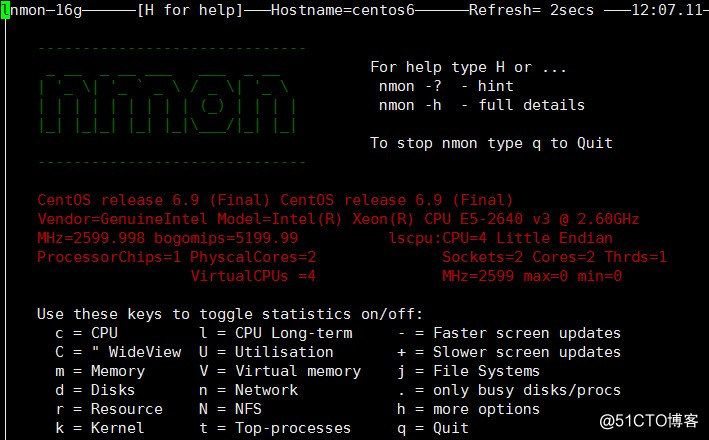
1、 键入c显示CPU信息:
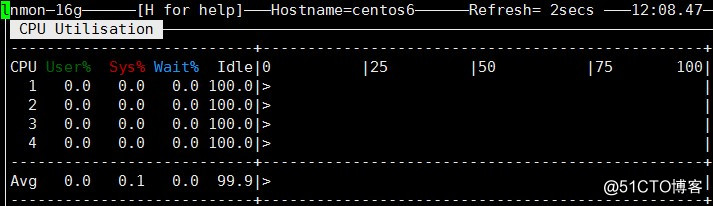
2、 键入m显示内存信息:
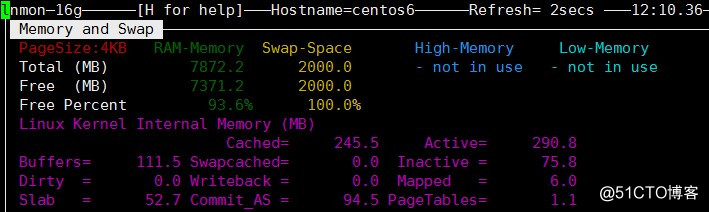
3、 键入d显示磁盘信息:
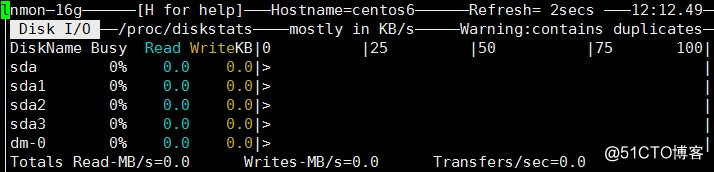
三、数据采集:
# mkdir -pv /nmon-docs
# nmon -fT -s30 -c10 -m /nmon-docs
选项含义:
? -f:生成的数据文件名中包含文件创建的时间,<HOSTNAME>_YYMMDD_HHMM.nmon
? -T:输出最耗资源的进程
? -s 30:每隔30秒采集一次数据
? -c 10:一共采集10次数据,即采集10*30/60=5分钟的数据
? -m /nmon-docs:生成的数据文件存放在/nmon-docs目录中
备注:结束采集
# ps -ef | grep nmon
# kill -9 进程号
四、定时任务(自动按天采集数据):
# crontab -e
0 0 * * * /usr/bin/nmon -fT -s300 -c288 -m /nmon-docs &> /dev/null
备注:300*288=86400秒,正好是一天的数据
五、使用nmon_analyser生成分析报表:
1、 下载nmon_analyser:https://www.ibm.com/developerworks/community/wikis/home?lang=en#!/wiki/Power+Systems/page/nmon_analyser,此处以nmon_analyser_v52_1.zip为例
2、 解压nmon_analyser_v52_1.zip,生成NA_UserGuide v52_1.docx和nmon analyser v52_1.xlsm
3、 将CentOS上生成的类似centos6_171227_0000.nmon的数据文件下载至本地
4、 确认office excel的宏已启用,此处以office 2013为例:文件 --> 选项 --> 信任中心 --> 信任中心设置 --> 宏设置 --> 启用所有宏
5、 确认控制面板 --> 查看方式选择“类别” --> 时钟、语言和区域 --> 更改日期、时间或数字格式 --> 短日期处已选择yyyy/M/d
6、 使用excel打开nmon analyser v52_1.xlsm,点击“Analyze nmon data”,选择centos6_171227_0000.nmon
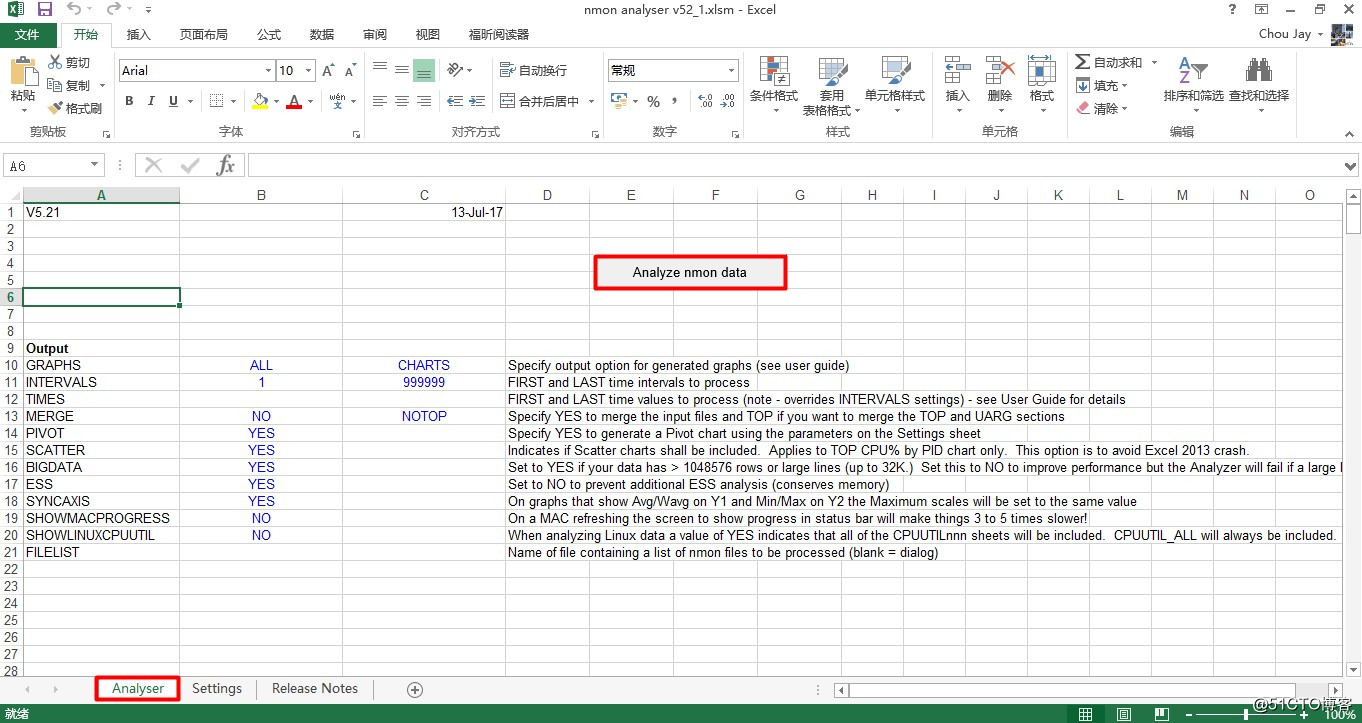
7、 保存分析后的结果文件,例如:centos6_171227_0000.nmon.xlsx
8、 自动打开centos6_171227_0000.nmon.xlsx,查看分析报表:
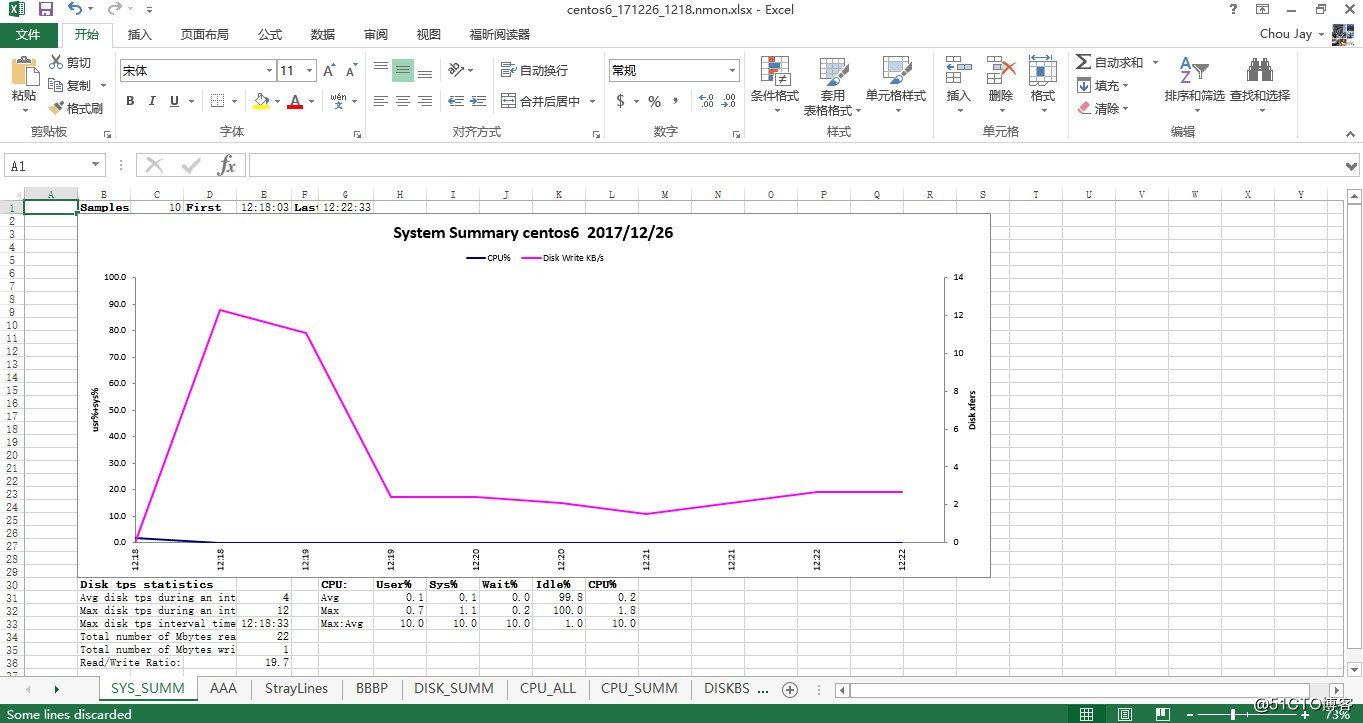
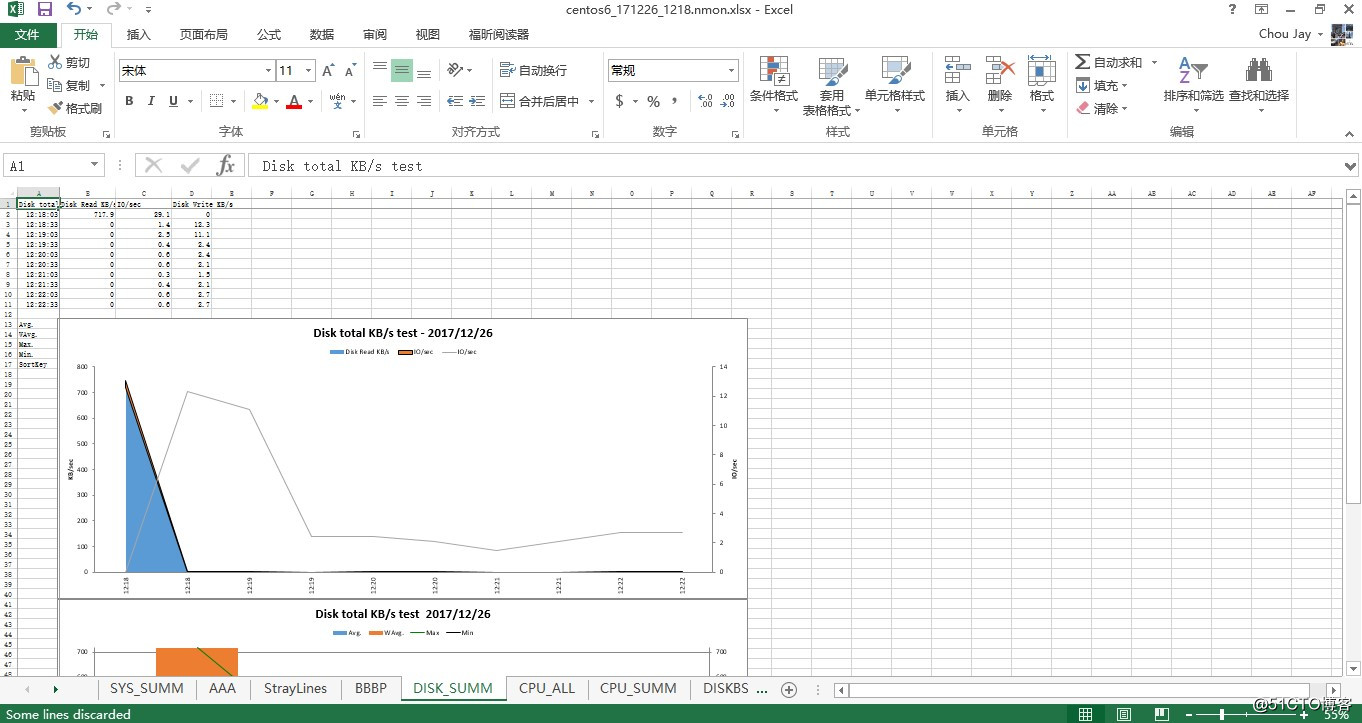
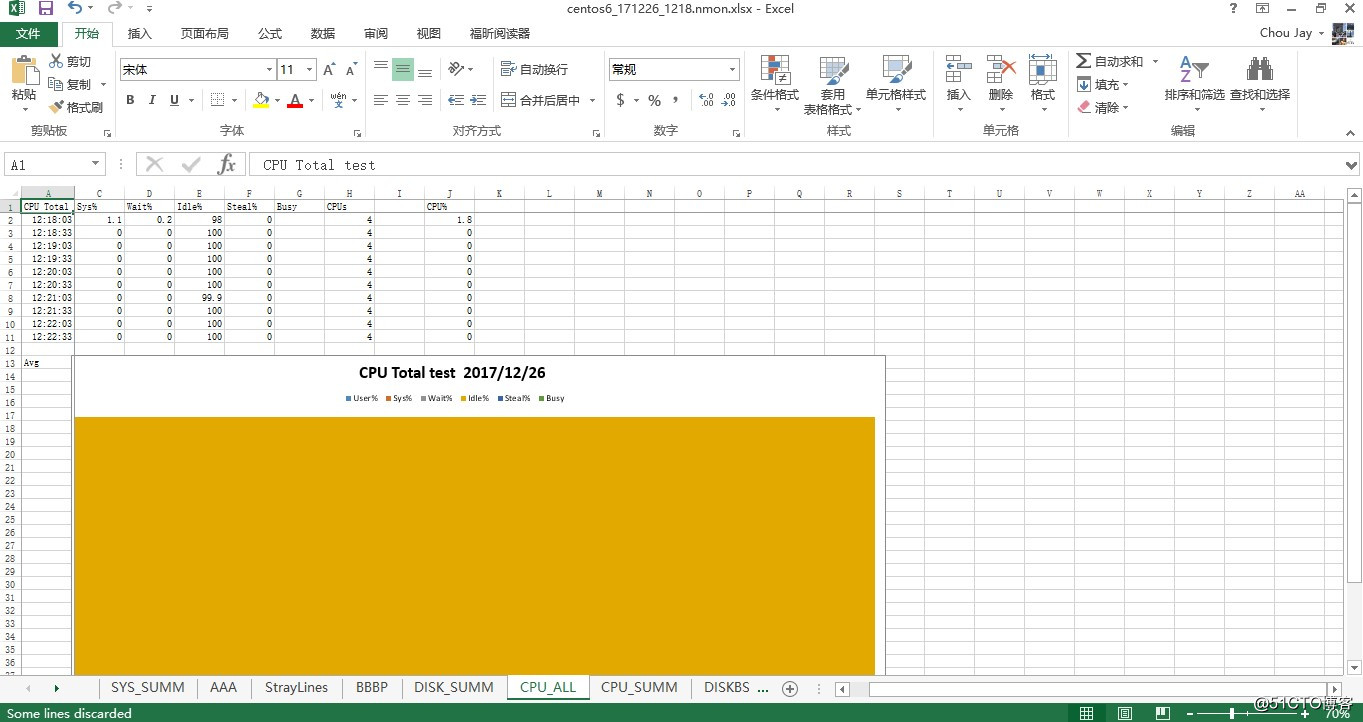
标签:nmon
原文地址:http://blog.51cto.com/qiuyue/2056248